快速解答win10系统关机选项不见了的方案
发布日期:2019-03-23 作者:雨林木风纯净版系统 来源:http://www.8ud.cn
今天小编分享一下win10系统关机选项不见了问题的处理方法,在操作win10电脑的过程中常常不知道怎么去解决win10系统关机选项不见了的问题,有什么好的方法去处理win10系统关机选项不见了呢?今天本站小编教您怎么处理此问题,其实只需要按下键盘的 win+R 组合快捷键,然后会弹出一个运行窗口。然后在打开的运行窗口中输入 gpedit.msc 回车就可以完美解决了。下面就由小编给你们具体详解win10系统关机选项不见了的图文步骤:
方法/步骤
1:按下键盘的 win+R 组合快捷键,然后会弹出一个运行窗口。

2:然后在打开的运行窗口中输入 gpedit.msc 回车。
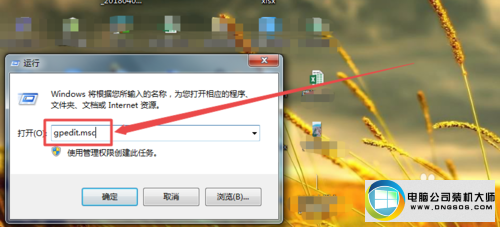
3:然后在打开的 本地组策略编辑器 页面中点击 用户配置 选项下面的 管理模板 。

4:然后点击 开始菜单和任务栏 选项,在打开的页面的右侧可以看到很多的 设置 选项。
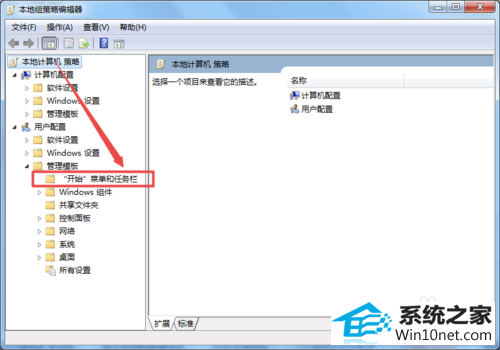

5:然后在这些选项中找到 删除并阻止访问“关机”、“重新启动”、“睡眠”和“休眠”命令; 这个选项,可以看到它是处于 启用 状态的 ,然后双击它。
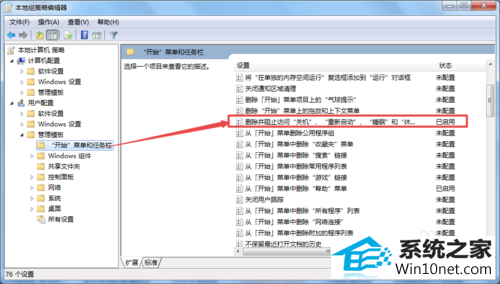
6:然后在打开的页面中看到它是 已启用 的 ,将它选择为 未配置 或 已禁用 ,然后点击 确定 按钮,关闭当前页面。
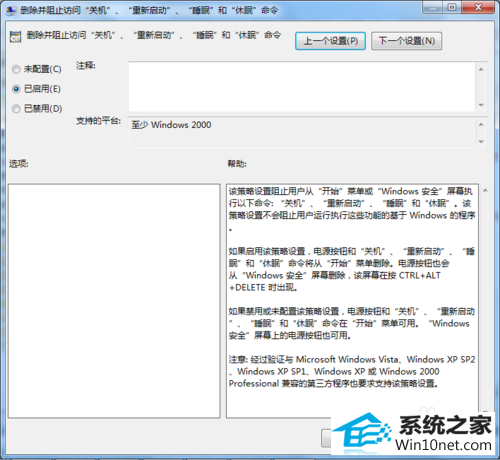
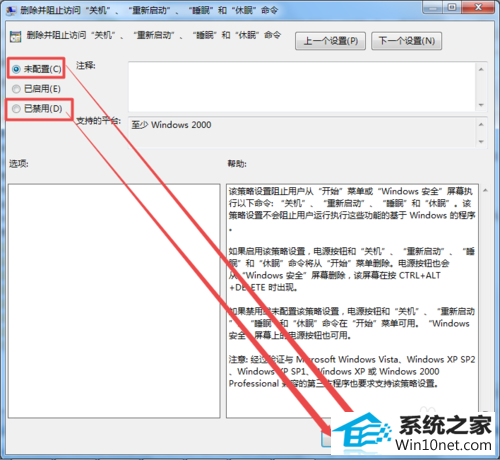
7:这个时候,再次点击开始菜单,在弹出的页面中则可以看到 关机 这个选项了。
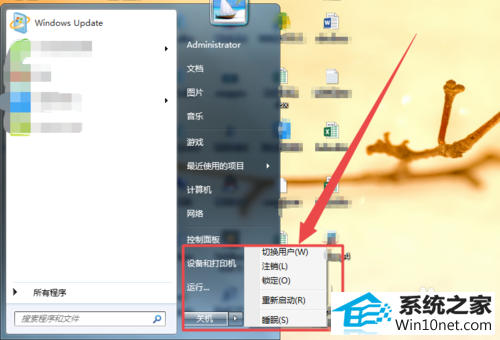
相关系统推荐
- 番茄花园Windows xp 电脑城2021五一装机版 2021-05-02
- 电脑公司Windows11 大神装机版64位 2021.08 2021-07-15
- 深度技术WinXP 体验装机版 2021.07 2021-06-10
- 电脑公司Windows10 优化装机版64位 2020.09 2020-08-16
- 雨林木风 Ghost Win10 64位 纯净版 v2019.07 2019-06-27
- 电脑公司Win10 正式装机版32位 2020.07 2020-06-13
- 雨林木风Window7 32位 万能春节纯净版 v2020.02 2020-01-24
- 电脑公司WinXP 完美装机版 2020.06 2020-05-09
- 雨林木风win11 64位分享精品版v2021.10免激活 2021-09-06
- 萝卜家园Win7 安全装机版64位 2021.02 2021-01-12
栏目专题推荐
纯净版xp系统下载 戴尔一键重装系统 云骑士装机助手 老桃毛装机管家 冰封装机助手 大番茄u盘装系统 小强一键重装系统 雨木风林装机管家 金山装机助理 小兵装机大师 大番薯装机大师 白云u盘装系统 蜻蜓win8系统下载 完美系统 大番茄重装系统 雨林木风装机管家 洋葱头u盘装系统 总裁win7系统下载 老毛桃官网 青苹果装机大师系统下载推荐
系统教程推荐
- 1win7系统修复注销关机声音的配置办法
- 2win10系统qq消息没有提示音的方法介绍
- 3xp装机版安装office2007提示错误1402
- 4win10系统切换输入法快捷键是什么
- 5w7装机版旗舰版和强化版的区别是什么?w7装机版旗舰版和强化版哪个好
- 6win10装机版系统如何打开虚拟键盘
- 7一键重装系统简体吗
- 8win10系统“系统更新安装完毕”才能关机的还原教程
- 9win7系统桌面右键菜单如何添加关机项
- 10win10系统系设置windows照片查看器为默认查看器的操作方案
- 11win7系统360浏览器兼容模式如何配置
- 12win10系统怎么彻底卸载loadrunner_win10系统完全卸载loadrunner的图
 雨林木风纯净版系统
雨林木风纯净版系统








